Outlook 插件¶
Outlook 允许第三方应用程序连接,以便通过电子邮件执行数据库操作。Odoo 有一个 Outlook 插件,可通过电子邮件面板创建商机。
配置¶
Outlook:文档: 邮件插件 需要在Odoo和Outlook上配置。
启用邮件插件¶
首先,在数据库中启用 邮件插件 功能。进入 ,启用 邮件插件 ,然后 保存 配置。
安装Outlook插件¶
下载( )以下 XML 文件以便稍后上传:https://download.odoocdn.com/plugins/outlook/manifest.xml 。
接下来,打开 Outlook 邮箱,选择任何电子邮件。完成此操作后,点击右上角的 更多操作 按钮,选择 获取插件 。
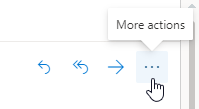
小技巧
对于本地安装的 Microsoft Outlook 版本,请在预览模式( 不是 打开邮件)下访问 获取插件 菜单项。首先,点击预览邮件右上方的 …(省略号) 图标,然后向下滚动,点击 获取插件 。
完成此步骤后,选择左侧的 我的插件 选项卡。
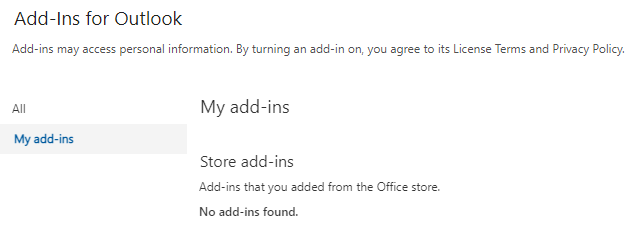
在底部的 自定义插件 下,点击 + 添加自定义插件 ,然后点击 从文件中添加…
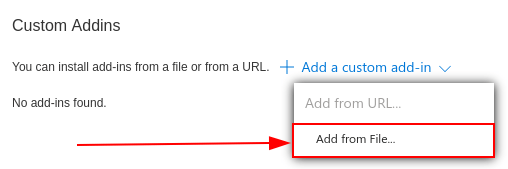
下一步,附上上文下载的 manifest.xml 文件,然后点击 确认 。接下来,阅读警告并点击 安装 。
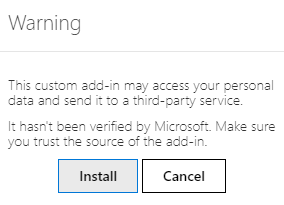
连接数据库¶
现在,Outlook 将连接到 Odoo 数据库。首先,打开 Outlook 邮箱中的任何邮件,点击右上角的 更多操作 按钮,然后选择 Odoo for Outlook 。
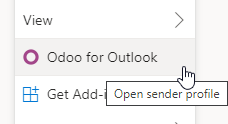
右侧面板现在可以显示 公司洞察 。在底部,点击 登录 。
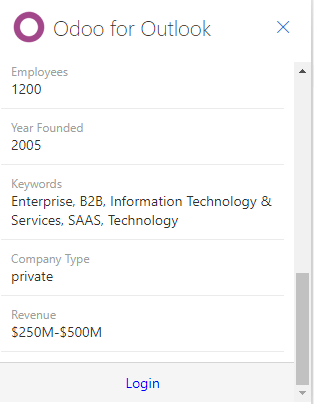
注解
只有数量有限的 公司洞察 ( 潜在客户丰富 )请求可作为试用数据库使用。此功能需要 预付点数 。
小技巧
如果过了一段时间,面板仍然为空,则可能是浏览器 cookie 设置阻止了面板的加载。请注意,如果浏览器处于 “隐身” 模式,这些设置也会发生变化。
要解决这个问题,请将浏览器配置为始终允许在 Odoo 的插件页面上使用 cookies。
对于 Google Chrome 浏览器,请按照以下指南更改浏览器 cookie 设置: https://support.google.com/chrome/answer/95647,并将 download.odoo.com 添加到 Sites that can always use cookies 的列表中。
完成后,需要再次打开 Outlook 面板。
现在,输入 Odoo 数据库 URL 并点击 登录 。
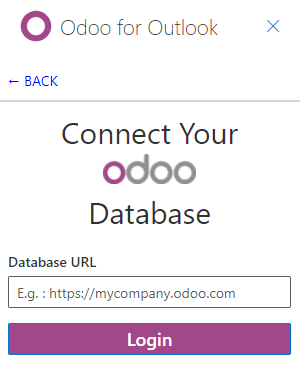
然后,点击 允许 打开弹出窗口。
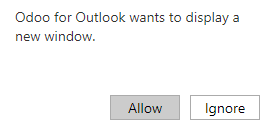
如果用户尚未登录数据库,请输入凭据。点击 允许 让 Outlook 插件连接到数据库。
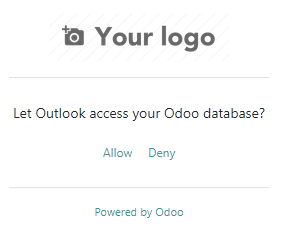
为插件添加快捷方式¶
默认情况下,可以从 更多操作 菜单打开 Outlook 插件。 但是,为了节省时间,可以将其添加到其他默认操作旁边。
在 Outlook 邮箱中,点击 设置 ,然后点击 查看所有 Outlook 设置 。
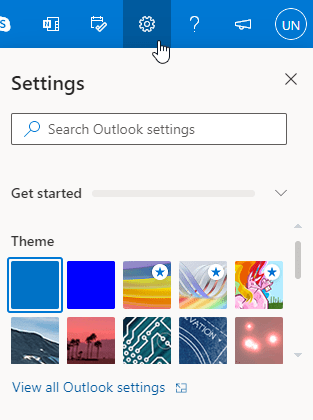
现在,选择 邮件 下的 自定义操作 ,点击 Odoo for Outlook ,然后点击 保存 。
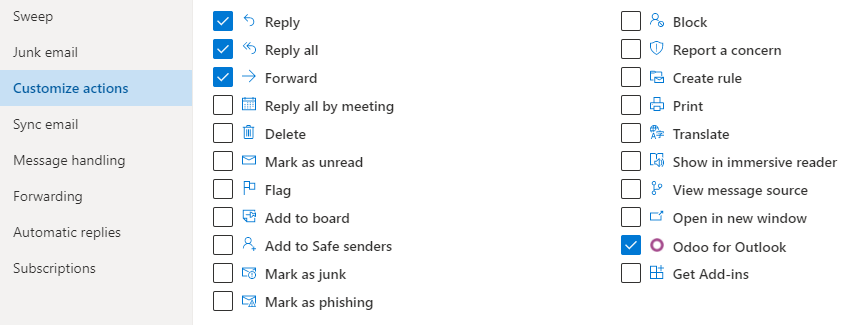
完成此步骤后,打开任何电子邮件,都会显示快捷方式。
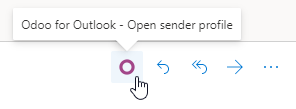
使用插件¶
现在插件已安装并运行,要创建一个线索,只需点击 O [Odoo 图标] 或导航至 更多操作 并点击 Odoo for Outlook 。侧面板将出现在右侧,在 商机 下点击 新建 。新窗口将显示 Odoo 数据库中创建的机会。